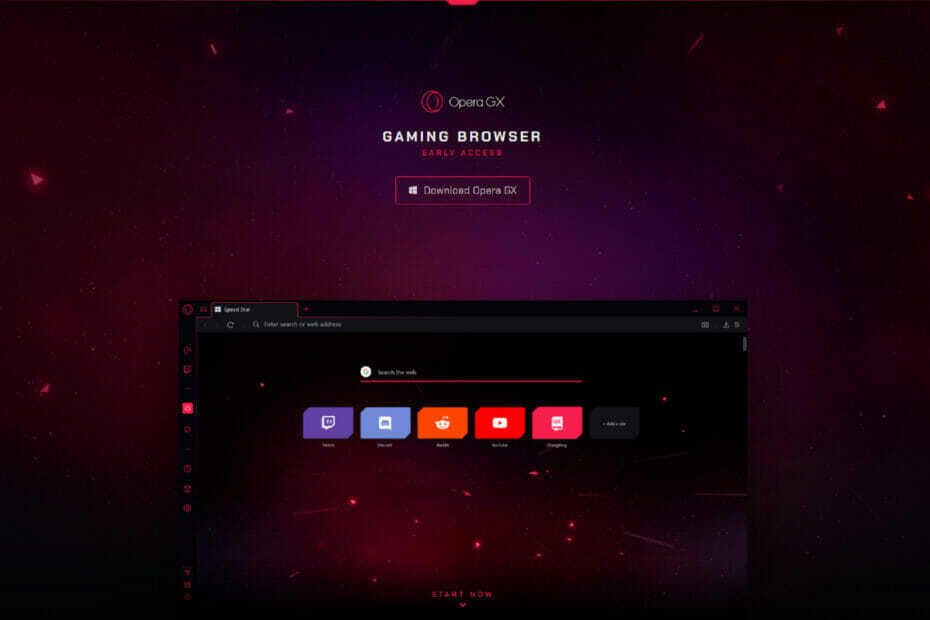- Грешка при инсталиране на FSX 1722 е такъв, който понякога може да възникне при инсталиране или премахване софтуер от Windows.
- The съобщение за грешка означава, че има проблем с Windows Installer, които много софтуер зависи от за инсталация.
- Ако вместо това търсите помощни програми, преминете към нашата Софтуерен раздел.
- Имате ли проблеми с други прясно инсталирани игри? Насочете се към нашия Център за игри за решения.

Този софтуер ще поправи често срещаните компютърни грешки, ще ви предпази от загуба на файлове, злонамерен софтуер, отказ на хардуер и ще оптимизира вашия компютър за максимална производителност. Отстранете проблемите с компютъра и премахнете вирусите сега в 3 лесни стъпки:
- Изтеглете инструмента за възстановяване на компютъра Restoro който идва с патентованите технологии (патентът е наличен тук).
- Щракнете Започни сканиране за да намерите проблеми с Windows, които биха могли да причинят проблеми с компютъра.
- Щракнете Поправи всичко за отстраняване на проблеми, засягащи сигурността и производителността на вашия компютър
- Restoro е изтеглен от 0 читатели този месец.
Грешка при инсталирането на Flight Simulator X 1722 е такъв, който понякога може да възникне при инсталиране или премахване софтуер от Windows.
Той връща следното съобщение за грешка: Грешка 1722 Windows Installer Package FSX. Програмата, изпълнена като част от настройката, не завърши, както се очакваше. Свържете се с вашата поддръжка персонал или доставчик на пакети.
По този начин съобщението за грешка подчертава, че този проблем се отнася до Windows Installer, от който зависи много софтуер за инсталиране.
Така че може да е, че Windows Installer е повреден, има невалидни записи в системния регистър или просто услугата не работи.
Ако това съобщение за грешка изскочи, когато инсталирате или премахнете определен софтуер, ето как можете да поправите Грешка при инсталиране на FSX 1722 в Windows 10.
Актуализация: Microsoft пусна новото заглавие от поредицата. Новият Microsoft Flight Simulator 2020 изглежда страхотно, но геймърите вече имат проблеми с инсталирането му.
Как мога да поправя грешка 1722 FSX на Windows 10?
- Сканирайте регистъра
- Стартирайте услугата Windows Installer
- Reregester Windows Installer Service
- Отворете инструмента за отстраняване на неизправности в програмата и деинсталирането
- Активирайте Windows Script Hosting
- Настройте нов администраторски акаунт
1. Сканирайте регистъра
Можете да коригирате записите в системния регистър на Windows Installer с програма за почистване на системния регистър, в противен случай софтуер за оптимизация на системата.
Повечето системаоптимизаторивключва почистващ регистър и това софтуерно ръководство предоставя допълнителни подробности за някои от най-добрите средства за почистване на системния регистър.
Стартирайте сканиране на системата, за да откриете потенциални грешки

Изтеглете Restoro
Инструмент за ремонт на компютър

Щракнете Започни сканиране за намиране на проблеми с Windows.

Щракнете Поправи всичко за отстраняване на проблеми с патентованите технологии.
Стартирайте сканиране на компютър с инструмент за възстановяване на възстановяване, за да намерите грешки, причиняващи проблеми със сигурността и забавяния. След като сканирането приключи, процесът на поправяне ще замени повредените файлове с нови файлове и компоненти на Windows.
CCleaner е инструмент за почистване на регистър с милиони потребители и по този начин можете да стартирате сканиране на регистър с този софтуер.
- Изтегли CCleaner.
- След това можете да отворитеCCleaner’sсъветник за настройка, за да добавите софтуера към Windows.
-
ОтворетеCCleaner и щракнете Регистър за да отворите помощната програма на системния регистър показанидиректно отдолу.

- Изберете всички квадратчета за отметка там и след това натиснете Сканиране за проблеми бутон.
- След това натиснете Коригирайте избрани проблеми бутон.
- Отваря се диалогов прозорец с искане да направите резервно копие на системния регистър. Щракнете Да, изберете папка, в която да запазите и натиснете Запазете бутон.
- След това натиснете Коригирайте всички избрани проблеми бутон за поправяне на системния регистър.

Почистете регистъра си като експерт с помощта на това невероятно ръководство, написано от експерти!
2. Стартирайте услугата Windows Installer
- Проверете дали услугата Windows Installer работи, като натиснете клавиша Win + R и въведете ‘services.msc’ в текстовото поле на Run. Това ще отвори прозореца, показан директно отдолу, когато натиснете Добре бутон.

- Превъртете до и след това щракнете двукратно върху Windows Installer, за да отворите прозореца в моментната снимка директно отдолу.

- Ако състоянието на услугатае спрян, натиснете бутона Старт в прозореца на Windows Installer Properties.
- След това натиснете Добре бутон за затваряне на прозореца.
Не можете да получите достъп до услугата Windows Installer на Windows 10? Разчитайте на нас да решим проблема.
3. Пререгистрирайте услугата за инсталиране на Windows
- Пререгистриране Windows Installer може да го стартира и да разреши грешка 1722. Да сепререгистрирайте се Windows Installer, натиснете клавиша Win + X клавишна комбинация.
- ИзберетеКомандния ред (Администратор) за да отворите прозореца директно отдолу.

- Вход msiexec/отмяна на регистрацията в прозореца на подканата и натиснете клавиша за връщане.
-
След това влезте msiexec/regserver в командния ред и натиснете клавиша Enter.

- Затворете командния ред и след това рестартирайте операционната система Windows.
4. Отворете инструмента за отстраняване на неизправности в програмата и деинсталирането
- Първо, отворете тази уеб страница във вашия браузър.
- Натисни Изтегли на тази страница, за да запазите инструмента за отстраняване на неизправности в Windows.
- Отворете папката, в която сте запазили инструмента за отстраняване на неизправности.
- Щракнете върху MicrosoftProgram_Install_and_Uninstall.meta.diagcab, за да отворите прозореца за отстраняване на неизправности на програмата и деинсталирането на снимката директно отдолу.

- Натисни Следващия, за да преминете през инструмента за отстраняване на неизправности.
5. Активирайте Windows Script Hosting
- Първо изберете да отворите Командния ред (Администратор) чрез менюто Win + X.
- Въведете следния ред и натиснете Enter:
REG DELETE "HKCUSOFTWAREMicrosoftWindows Script HostSettings" / v Enabled / f
6. Настройте нов администраторски акаунт
- След това щракнете Семейство и други хора; и след това изберете Добавете някой друг към този компютър опция.

- Щракнете върху Нямам информация за вход на този човеки след това въведете необходимите данни.
- Щракнете върху Промяна на типа акаунт под новия потребителски акаунт, изберете Администратор от падащото меню Account type и щракнете Добре.

- След това можете да рестартирате Windows 10 и да влезете с новия акаунт.
Ако имате проблеми с отварянето на приложението Setting, погледнететази статия за решаване на проблема.
Така че по този начин можете да коригирате грешка на Windows Installer 1722, за да инсталирате или деинсталирате софтуер, който разчита на услугата за инсталиране.
Можете също така да опитате да разрешите проблема с помощните програми за ремонт, включени в това софтуерно ръководство.
Ако имате още въпроси или предложения, не се колебайте да ги оставите в раздела за коментари по-долу.
 Все още имате проблеми?Поправете ги с този инструмент:
Все още имате проблеми?Поправете ги с този инструмент:
- Изтеглете този инструмент за ремонт на компютър оценени отлично на TrustPilot.com (изтеглянето започва на тази страница).
- Щракнете Започни сканиране за да намерите проблеми с Windows, които биха могли да причинят проблеми с компютъра.
- Щракнете Поправи всичко за отстраняване на проблеми с патентованите технологии (Ексклузивна отстъпка за нашите читатели).
Restoro е изтеглен от 0 читатели този месец.
често задавани въпроси
Някои от самолетите, включени в играта Flight Simulator X, са Airbus A321, Trike Ultralight, Beechcraft Baron 58, Beechcraft King Air 350, Boeing 737-800, Boeing 747-400, Cessna C172SP Skyhawk и много други.
Симулаторът на полет не може да ви научи да летите, но със сигурност може да ви помогне да практикувате наученото от вашите уроци по теория. Полетните симулатори се играят най-добре с джойстик, така че тук е нашият списък с най-добрите джойстици на симулатора на полет.
Microsoft Flight Simulator X е най-новата версия на Microsoft Flight Simulator. Издаден е на 17 октомври 2006 г. Ако се занимавате с полетни симулатори, проверете нашите 5-те най-добри симулатори на полети.